Sedlauncher.Exe kakav je ovaj postupak u sustavu Windows 10 i zašto učitava sustav

- 1471
- 83
- Cameron Satterfield
Prekomjerna aktivnost aplikacija i procesa, praćenje u dispečeru zadataka može dovesti do primjetnog smanjenja performansi računala, što postaje problem korisniku uređaja. Uz ažuriranje KB4023057, među procesima koji snažno učitavaju resurse, također se može primijetiti "sedlauncher.Exe ". Koja je to izvršna datoteka i kako popraviti visoko preuzimanje diska, razmotrit ćemo.

Koji je ovaj postupak
Imenovanje "sedlaunchera" zainteresiran je za svakog korisnika koji je otkrio snažno opterećenje računalnih resursa iz procesa u upravitelju zadataka. Izvršna datoteka koja ima proširenje ".Exe ", pojavio se nakon ažuriranja KB4023057 za Windows 10 kada Microsoft Integrirana Windows oporavak usluge oporavka. Dakle, to je komponenta softverskog alata za sanaciju, koji je odgovoran za sigurnost i optimizaciju ažuriranja sustava. Element Sedlauncher je siguran i nalazi se u katalogu na C: \ Program Files \ Rempl. Sama usluga instalirana je na OS -u kao aplikacija, a možete je pronaći među ostalim programima koje je sustav ili korisnik instalirao u pododjeljku "Dodatak i mogućnosti".
Prilikom preuzimanja i instaliranja voluminskih ažuriranja možete primijetiti visoke, čak i maksimalne pokazatelje opterećenja na procesoru i diska s sedlaunchera.Exe ili sedsvc.Exe. Istodobno, rad uređaja usporava, zbog čega su drugi zadaci problematični. Dakle, otkrivši veliko opterećenje resursa, možete pričekati završetak postupka instalacije ažuriranja ili riješiti problem isključivanjem ili uklanjanjem sedlaunchera. Sad kad znate kakav je to proces, prijeđite na načine kako ukloniti problem.
Uklanjanje iz odjeljka "Dodatak"
Ako ste u dispečeru zadataka primijetili povećano opterećenje resursa iz postupka, on se jednostavno može dovršiti (PMK - Uklonite zadatak). Ali to će biti privremena mjera. Potpuno se riješite sedlaunchera.exe mogu biti različite metode. U sustavu Windows 10 lako je riješiti problem uklanjanjem usluge iz pododjeljka parametara aplikacija, budući da je usluga instalirana na Windows upravo kao aplikacija. Djelujemo na sljedeći način:
- Otvorite opremu "Parametri" na bilo koji prikladan način, na primjer, pomoću izbornika "Start" ili kombinacije tipki Win+I, idite na odjeljak za aplikaciju;
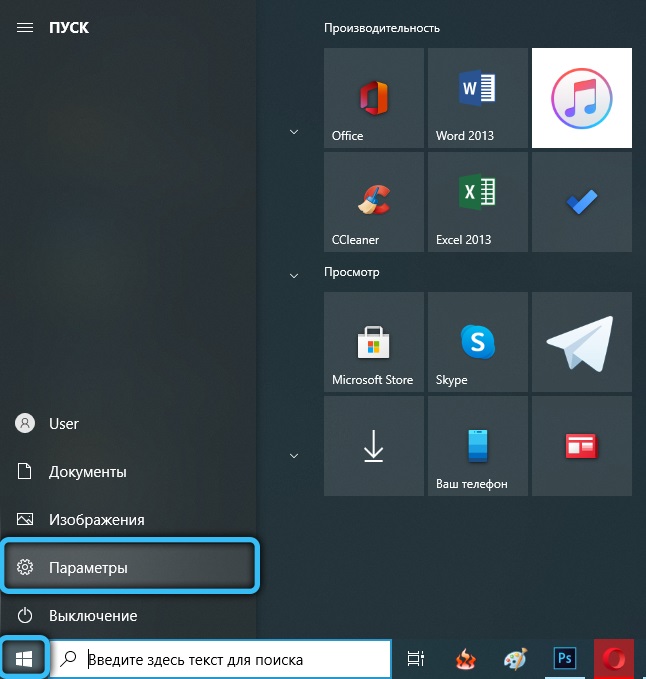
- U pododjeljku "Aplikacije i mogućnosti" pronalazimo "Ažuriranje za Windows 10 za X64 sustav temeljen na X64 (KB4023057)". Odabirom s popisa kliknite "Izbriši" i potvrdite radnju;
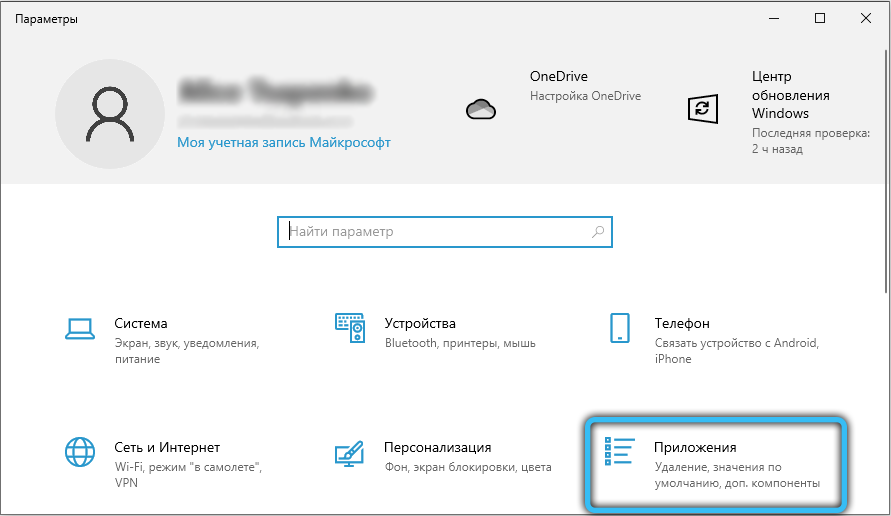
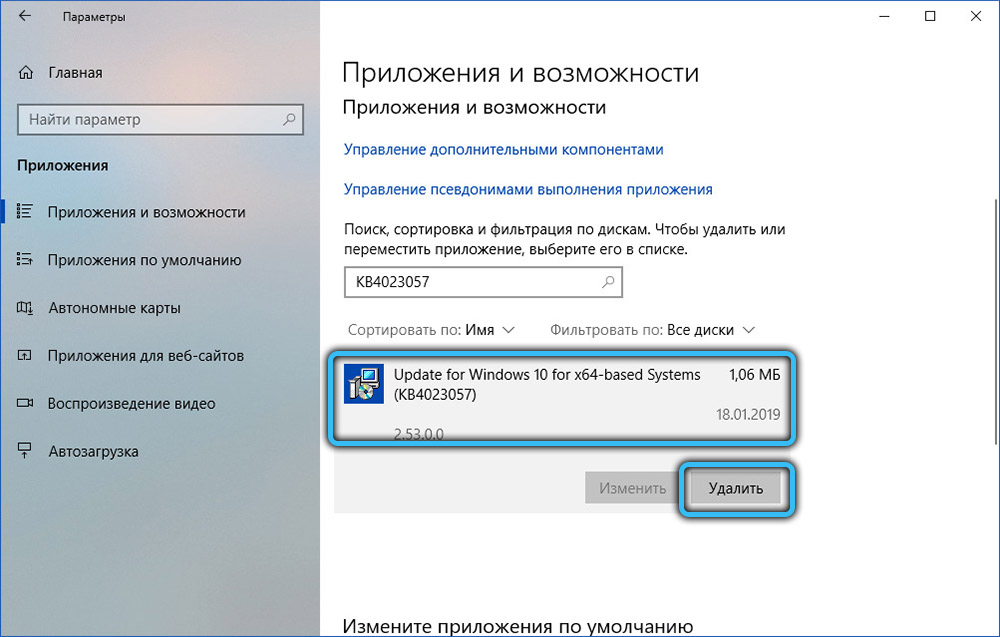
- Nakon uklanjanja, ponovo pokrenite uređaj i provjerite je li problem povećanog opterećenja nestao.
Isključenje usluge
Još jedna jednostavna metoda koja može pomoći ako sedlauncher.exe učitava disk, uključuje deaktivaciju srodne usluge. Da bismo to učinili, izvodimo sljedeće radnje:
- Otvorite konzolu "Perform" (Win+R), u liniji postavljamo usluge zahtjeva.MSC i kliknite U redu ili unesite tipkovnicu;
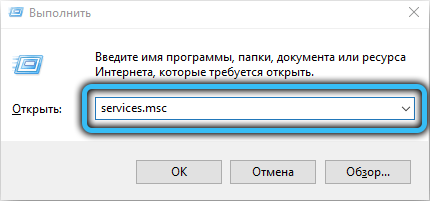
- U prozoru servisa tražimo "uslugu sanacije Windows sanacije" (Windows korekcijska usluga), otvaramo svojstva s dvostrukim klikom na njega;
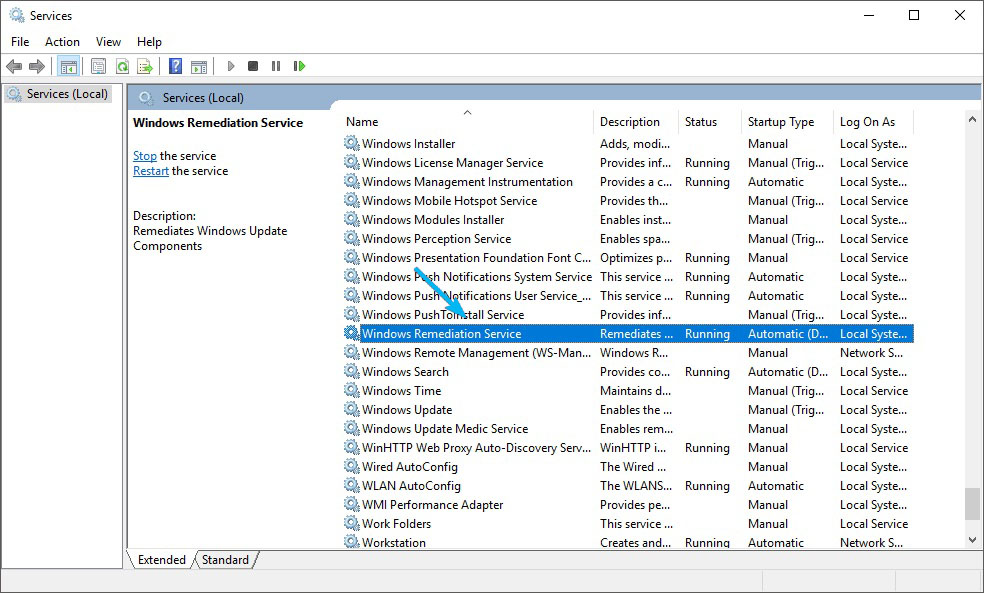
- Kliknite gumb "Zaustavi", a u "STOP Type" Out "isključeni" Otvaranje vrste pokretanja, koristimo promjene i zatvorimo prozor.
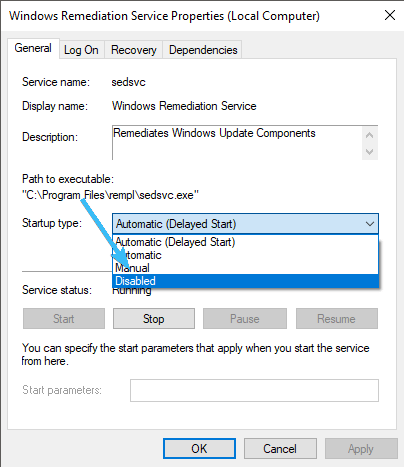
Uklanjanje rasporeda s planera zadataka
Tako da postupak prestaje učitati resurse, zadatak koji planira sustav može se ukloniti. U Windows -u postoji poseban alat za ažuriranje ažuriranja. Izvodimo sljedeće radnje:
- Korištenje konzole "Perform" (Win+R) i Zahtjev za zadatak.MSC Otvorite ugrađene alate za planer problema;
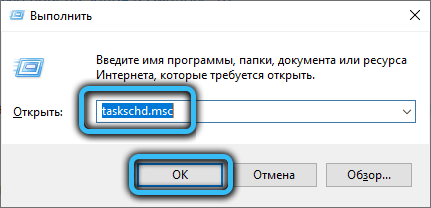
- U izborniku s lijeve strane idemo putem Microsoftovih Windows-rempl;
- Idemo u mapu "rempl", odaberite problem školjke, pritisnite PKM, odaberite opciju "Izbriši" iz izbornika i potvrdite radnju.
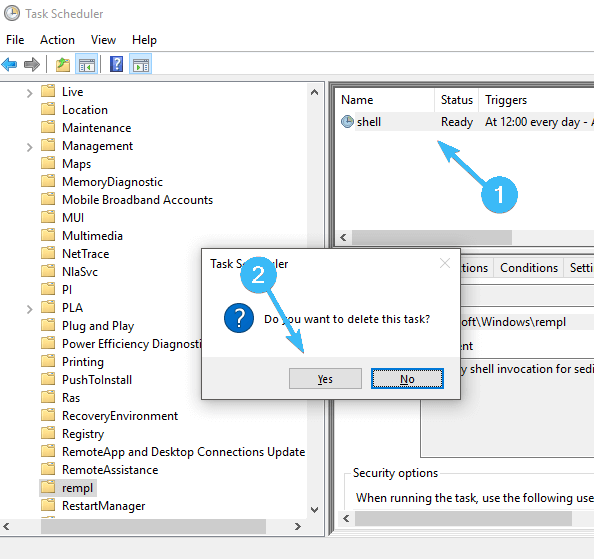
Usluga blokiranja u vatrozidu
Komponente usluge sanacije, koje učitavaju resurse računala, također se mogu blokirati pomoću Windows Firewall:
- Otvaramo braniča na bilo koji prikladan način, na primjer, putem linije pretraživanja ili pomoću konzole "Perform" (Win+R) i WF zahtjev.MSC;
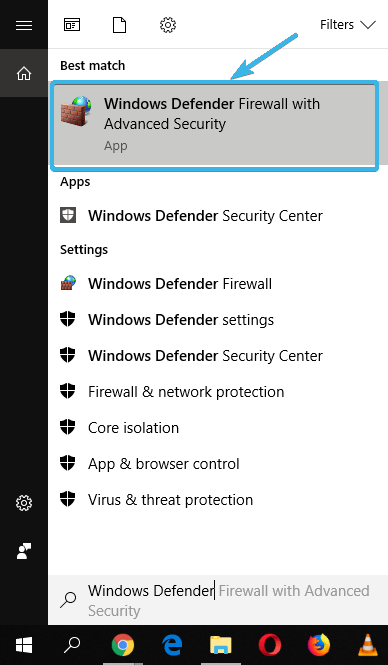
- U izborniku s lijeve strane odabrat ćemo "pravila za odlaznu vezu", u regiji s desne strane, odabrati radnju - "Stvori pravilo";
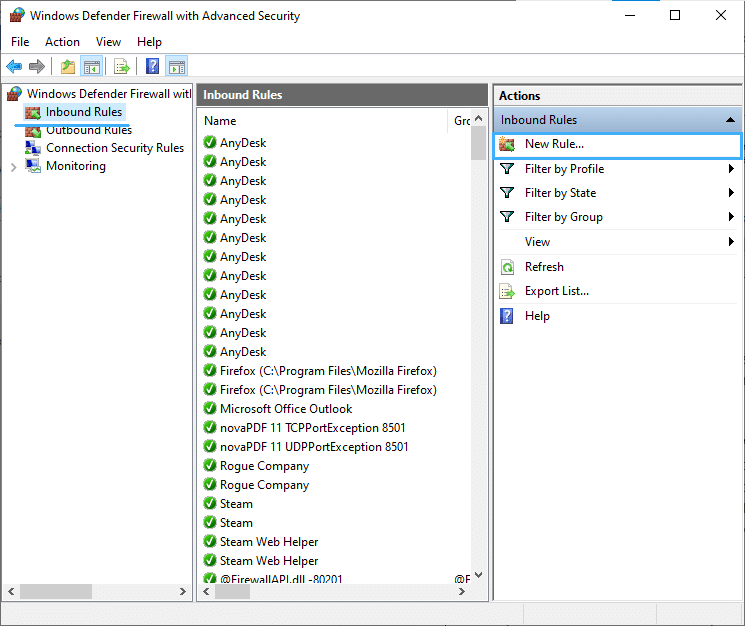
- Navedite vrstu pravila "za program", pritisnite "Next";
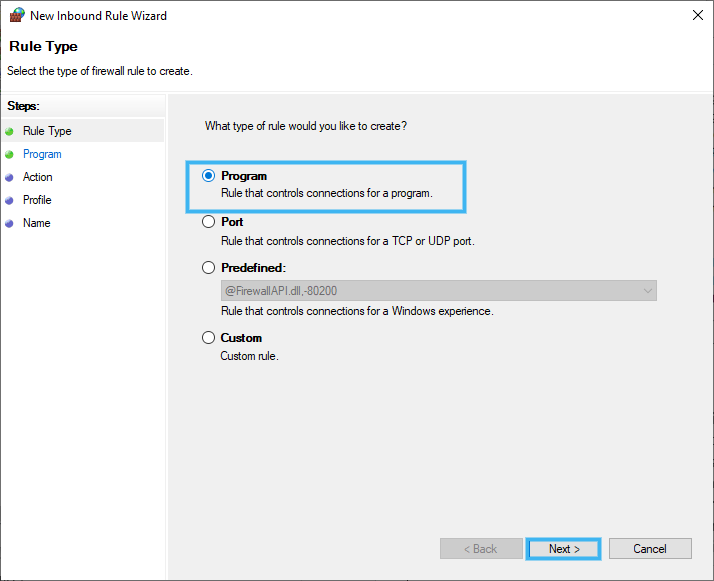
- Kliknite "Pregled ..." - Otvorite dirigent gdje idemo na mjesto elemenata C: \ Programfiles \ Rempl. Odaberite datoteku SEDSVC u katalogu.Exe ili sedlauncher.exe koji učitava disk. Kliknite "Dalje";
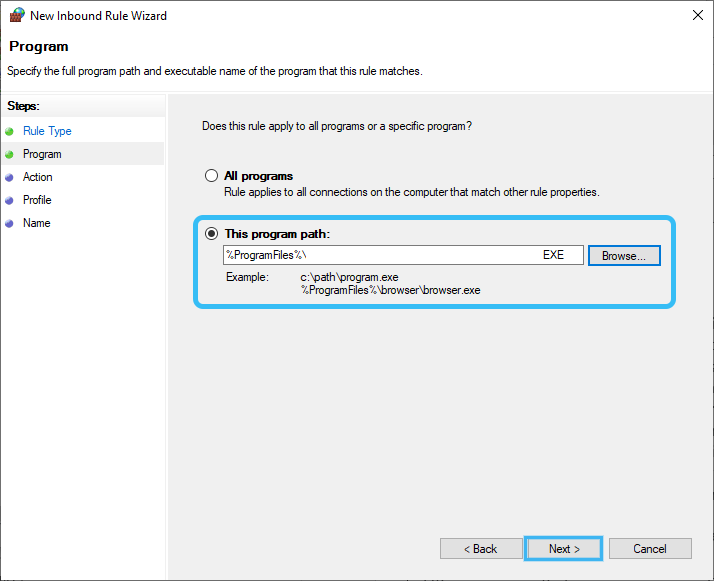
- Na kartici "Akcija" treba postaviti vrijednost "blokirati vezu", prelazimo na sljedeći korak;
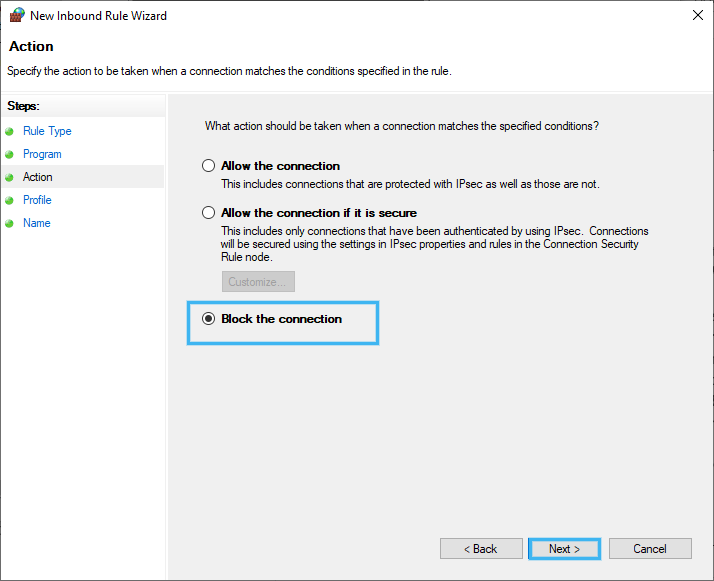
- Pravilo bi se trebalo primijeniti na domenu, privatnu i javnu mrežu (ovdje bi se trebali pričvrstiti krpelji), kliknite "Next";
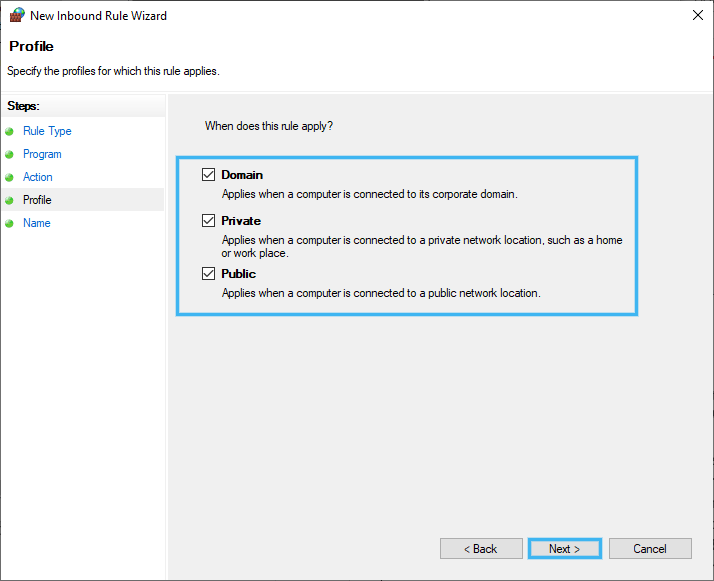
- Ime dodijelimo novom pravilu i kliknemo "Spremni".
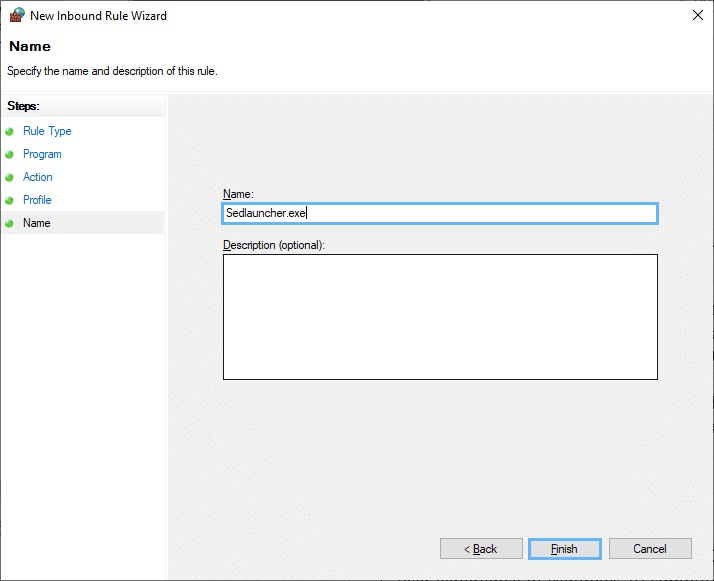
Postupak pokretanja sedsvc.Exe i sedlauncher.Exe, koji su komponente usluge oporavka sustava, iako nisu zlonamjerni, može potrošiti previše resursa. Uvijek se možete nositi s problemom pretjeranog opterećenja primjenom bilo koje od gore navedenih metoda prekida ili uklanjanja postupka.
- « Ocjena najboljih programa za stvaranje prezentacija ili školskih projekata u prozorima
- Pogreška 0x8024a105 u Windows-metodama za ispravljanje problema s centrom ažuriranja »

